1、Maven介绍
Maven是一个跨平台的项目管理工具,它的主要作用就是基于Java平台的项目构建、项目依赖管理等等。
2、搭建Maven环境
2.1 下载Maven
下载地址:http://maven.apache.org/download.cgi
2.2 Maven安装
2.2.1 将下载完成后的Maven文件进行解压,推荐放在英文目录下;
2.2.2 解压完成后在当前目录创建新文件夹并命名为repo,其目的是为了让maven下载的依赖包放在这里。
2.3 修改Maven默认的settings.xml文件
打开maven目录,找到conf文件夹下的settings.xml文件并打开
settings.xml文件主要是修改3个内容:
1、配置本地库位置(也就是在上一步骤中创建的目录repo)
2、更换镜像为阿里镜像(因为默认国外镜像下载速度比较慢)
3、配置我们当前的JDK版本
首先是配置本地库:
然后我们更换为阿里镜像
之前的镜像完全可以注释或删除掉了
阿里镜像代码
<mirror>
<id>nexus-aliyun</id>
<mirrorOf>*</mirrorOf>
<name>Nexus aliyun</name>
<url>http://maven.aliyun.com/nexus/content/groups/public</url>
</mirror>最后更换为我们自己的JDK版本,我的是1.8版本(直接在这个文件中修改即可)
2.4 配置环境变量
右击我的电脑--属性--高级系统设置--环境变量--选中path--编辑
选择编辑后,win10系统电脑是如下界面
选择新建,将你安装的maven地址复制到这里,记得一定要是如下这样,带上bin的
2.5 测试环境变量是否成功
打开我们的cmd(开始菜单-运行-输入cmd回车或快捷键win+R后输入cmd)
打开后输入以下命令 mvn --version
出现maven版本或下图即成功配置环境变量
3、Eclipse配置
打开Eclipse之后依次选择window--preferences--然后输入maven,选择installations--add
然后选择Directory--选择你maven所在位置--确定
然后选择finish,因为我已经添加过,就不能点击Finish了
出现下图即第一步配置完成
然后选择User Settings--browse--选择之前我们修改的conf下的settongs.xml文件,点击applay and close即可
4、简单搭建Maven项目
新建项目,快捷键Ctrl+N输入maven,出现如下界面,恭喜,安装配置成功
然后就可以愉快的建Mavan项目了,之后也会介绍Maven项目搭建








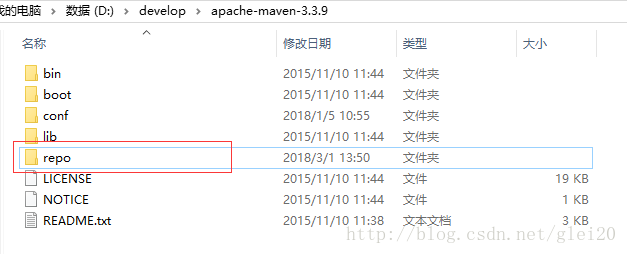
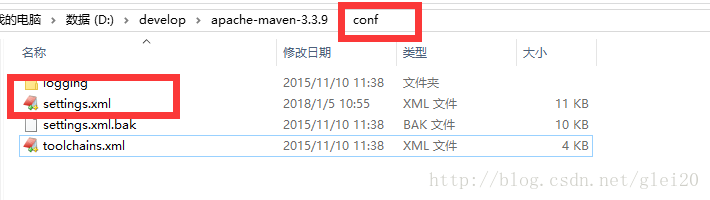
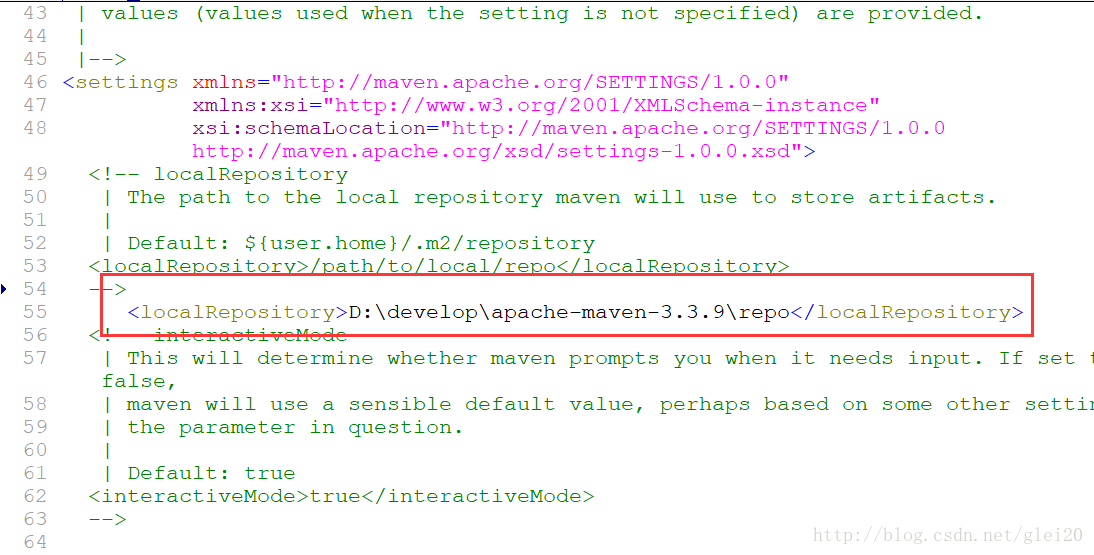
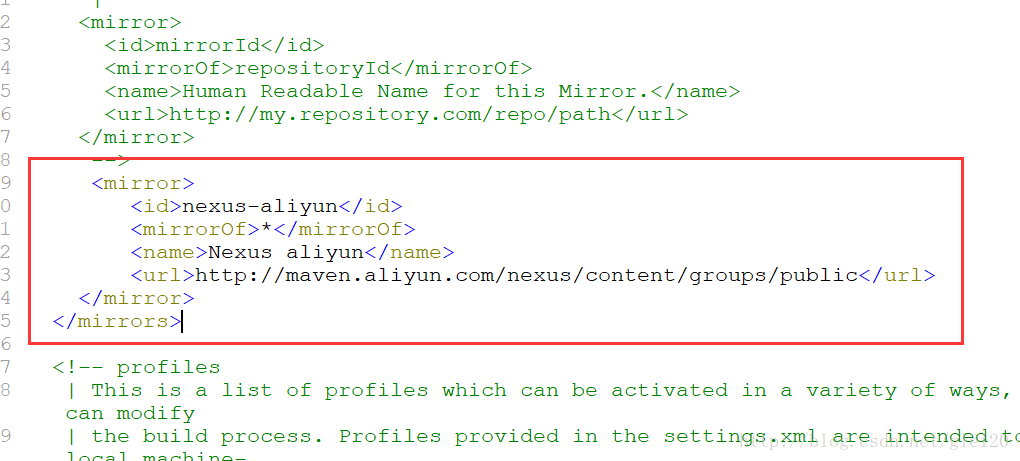
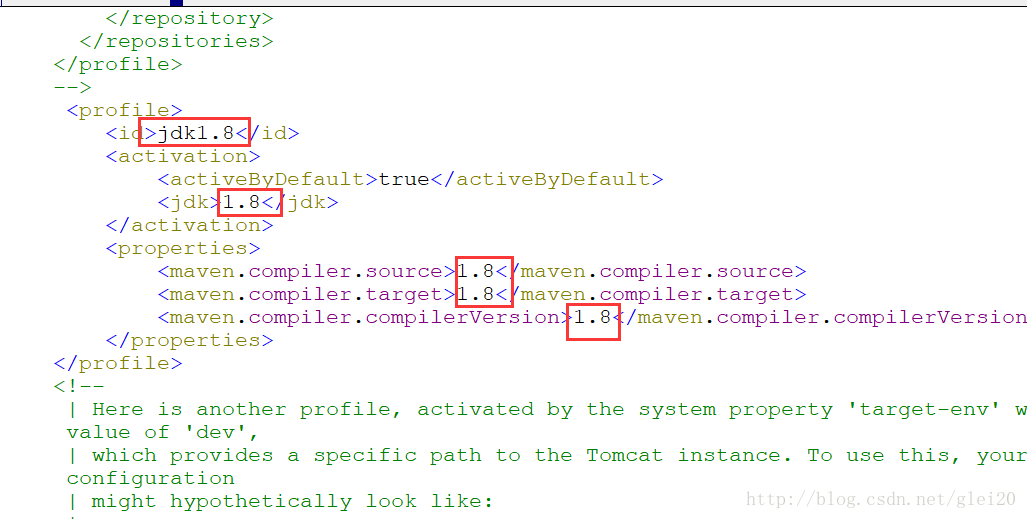
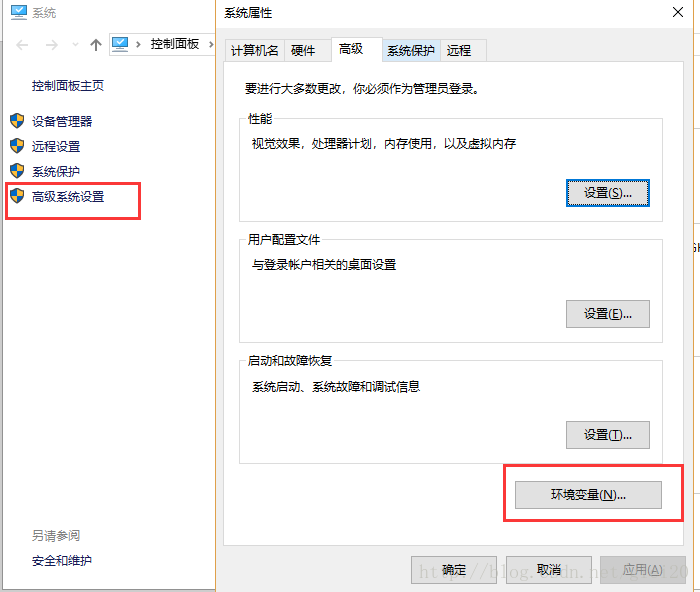
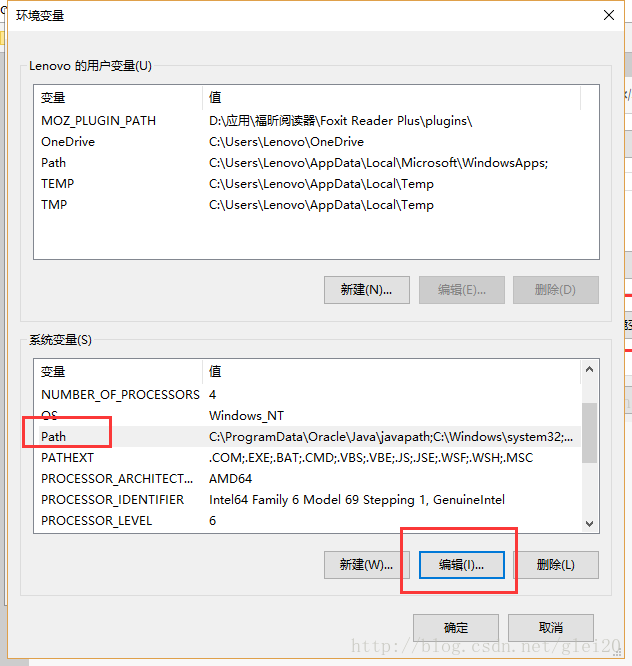
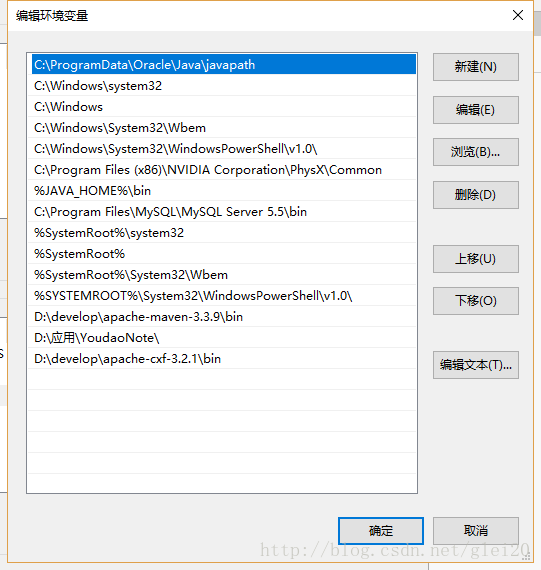
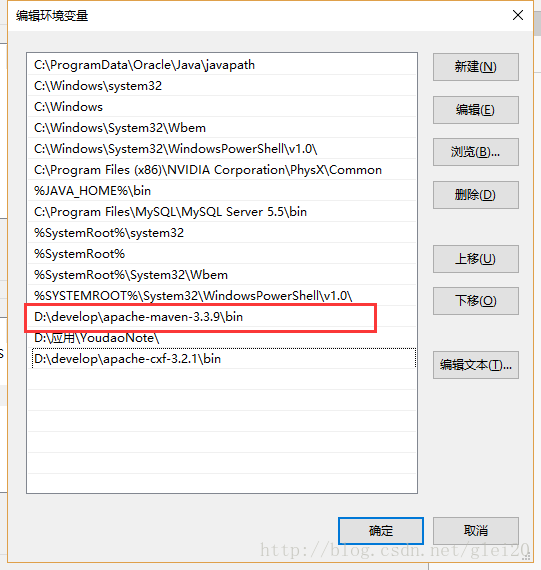
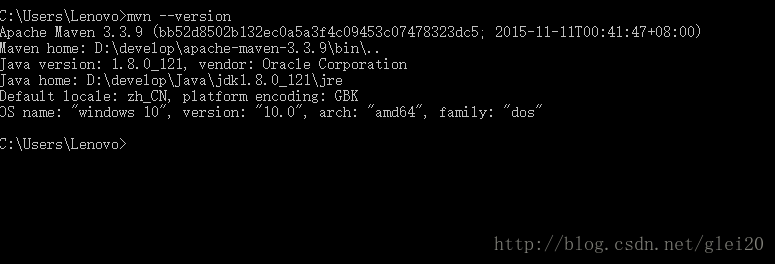
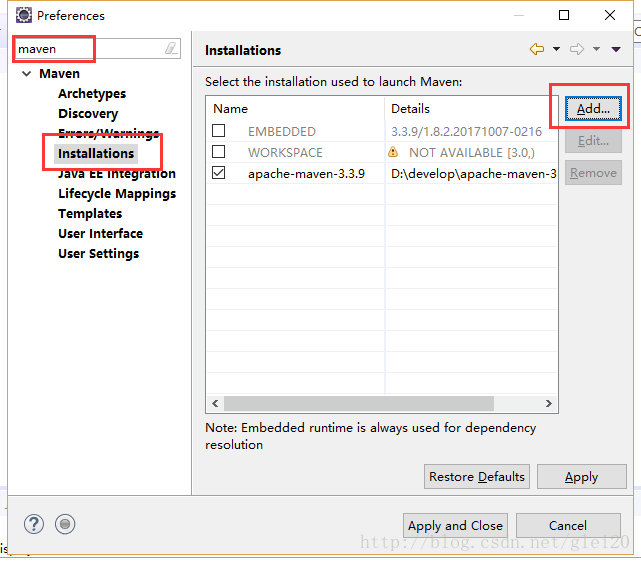
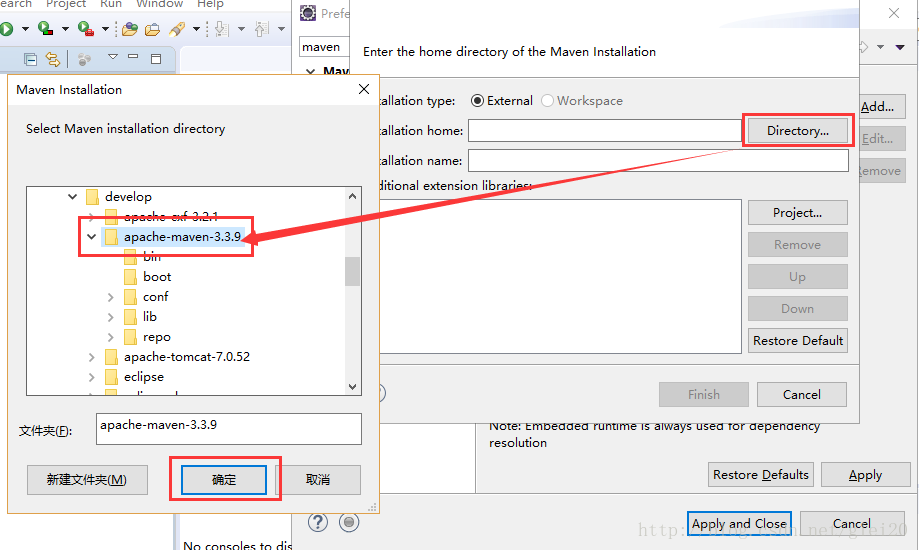
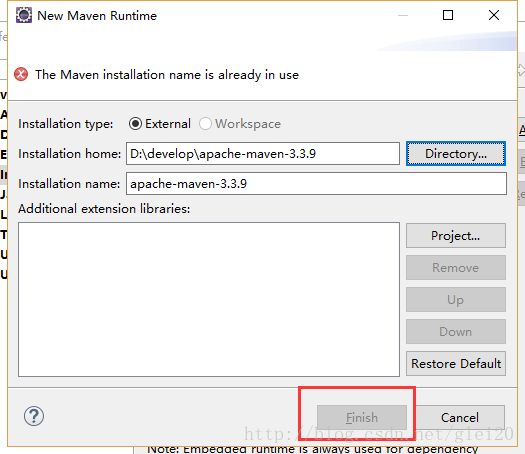
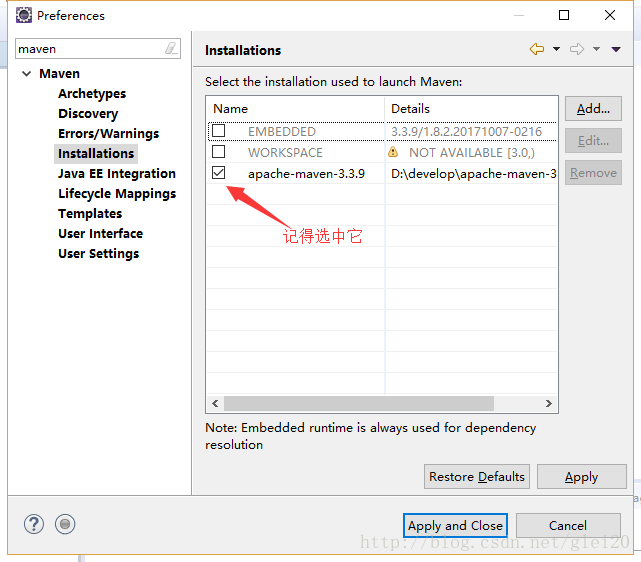
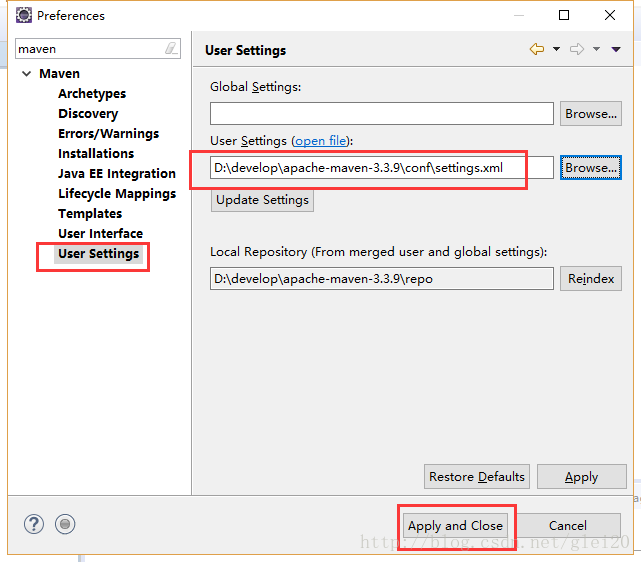
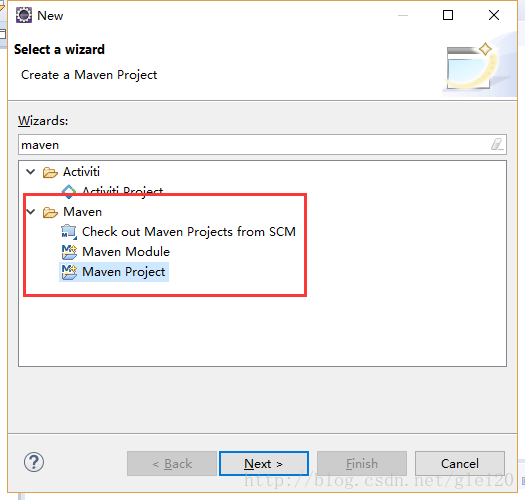















 345
345











 被折叠的 条评论
为什么被折叠?
被折叠的 条评论
为什么被折叠?










